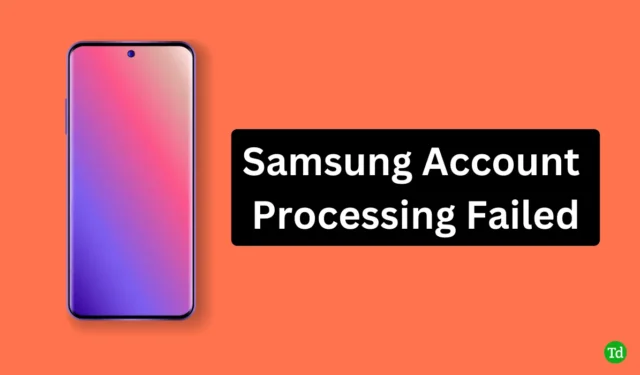
Samsung est une marque leader dans le secteur de la téléphonie mobile, et posséder un appareil Samsung est toujours une expérience gratifiante. Malheureusement, ce plaisir peut être éclipsé par des problèmes tels que l’erreur de connexion au compte Samsung.
De nombreux utilisateurs, comme vous, sont confrontés à ce désagrément sur leurs smartphones Samsung. Différents facteurs peuvent déclencher ce problème. Un compte Samsung est essentiel pour accéder à l’ensemble des services de l’écosystème Samsung, notamment Samsung Pay et d’autres fonctionnalités uniques.
Si vous ne parvenez pas à utiliser ces fonctionnalités en raison d’une erreur de connexion, ne vous inquiétez pas. Nous avons élaboré un guide complet sur la façon de résoudre l’erreur de connexion lors du traitement du compte Samsung .
Résolution de l’erreur de connexion lors du traitement du compte Samsung
Faire face à des problèmes techniques sur n’importe quel appareil n’est jamais agréable. Heureusement, là où il y a des problèmes, il existe aussi des solutions. Voici plusieurs stratégies que vous pouvez utiliser pour corriger les erreurs de connexion Samsung.
1. Réinstallez la carte SIM

Si votre appareil a du mal à reconnaître la carte SIM, cela peut entraîner des problèmes de connexion. Pour résoudre ce problème, essayez de retirer et de réinsérer la carte SIM pour éventuellement rétablir une connexion réseau solide.
Une autre approche consiste à tenter de se connecter sans carte SIM, en utilisant d’autres connexions Internet. De plus, si votre appareil prend en charge plusieurs cartes SIM, pensez à remplacer la carte par un autre emplacement pour effectuer des tests.
2. Redémarrez votre appareil Samsung
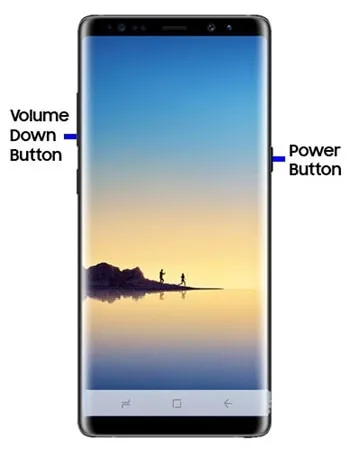
Un simple redémarrage peut s’avérer remarquablement efficace pour résoudre une série de problèmes. C’est l’une des méthodes les plus simples pour éliminer les bugs mineurs et les problèmes logiciels. J’ai personnellement rencontré des problèmes similaires sur mon téléphone, mais un redémarrage rapide rétablit souvent son fonctionnement normal.
Essayez de redémarrer votre smartphone Samsung. Cela permettra de rafraîchir votre appareil avec une RAM adéquate et une connexion réseau améliorée, ce qui pourrait aider à corriger les problèmes de connexion.
3. Videz le cache des applications Galaxy
Bien que les caches soient utiles pour conserver vos préférences et votre activité au sein des applications, un cache corrompu peut entraîner divers problèmes. Par conséquent, vider le cache est une solution viable.
- Lancez l’ application Paramètres .
- Accédez au gestionnaire d’applications.
- Sélectionnez Galaxy Apps , puis choisissez Stockage .
- Enfin, cliquez sur Vider le cache.
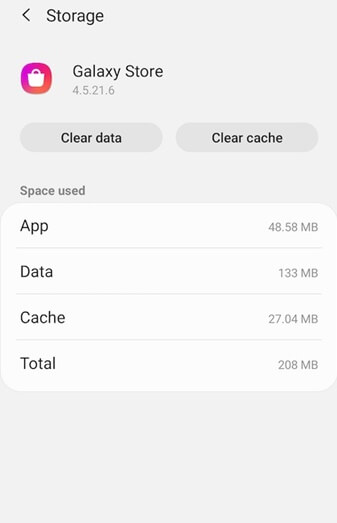
Après avoir vidé le cache, vérifiez si le problème de connexion persiste.
4. Vérifiez les informations d’identification de votre compte Samsung et mettez à jour votre mot de passe
La saisie d’informations de compte incorrectes peut entraîner des problèmes de connexion. Assurez-vous toujours que votre nom d’utilisateur et votre mot de passe sont exacts. Lorsque ces informations sont correctes, vous pourrez accéder à l’application Samsung Galaxy.
Pensez à modifier le mot de passe de votre compte Samsung à titre préventif contre tout accès non autorisé. Optez pour un mot de passe robuste et n’oubliez pas de vérifier sa sécurité. Ensuite, essayez de vous connecter à nouveau à votre compte Samsung.
5. Corriger les paramètres de date et d’heure
Des paramètres de date et d’heure incorrects peuvent entraîner des échecs de connexion à votre compte Samsung. Suivez ces étapes pour définir automatiquement la date et l’heure sur la configuration correcte :
- Ouvrez l’ application Paramètres , puis cliquez sur Gestion générale.
- Sélectionnez la date et l’heure.
- Activez la bascule pour la date et l’heure automatiques .
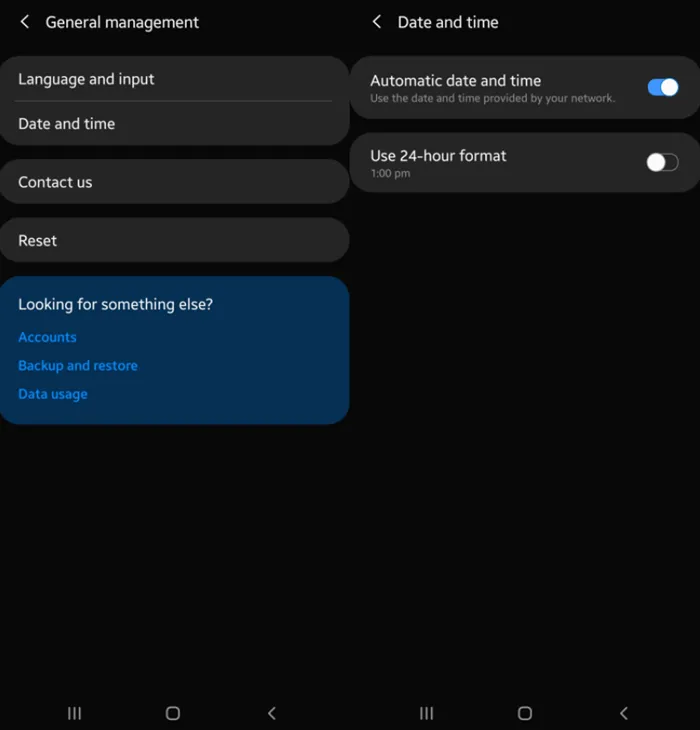
6. Désactiver les options de développement
De nombreux utilisateurs Android ne connaissent pas les paramètres disponibles via les options de développement, qui peuvent améliorer les performances des applications et le comportement de l’appareil. Cependant, si cette option a été activée par inadvertance, suivez ces étapes pour la désactiver.
- Ouvrez l’ application Paramètres .
- Accédez aux options du développeur.
- Basculez le commutateur sur Off pour le désactiver.
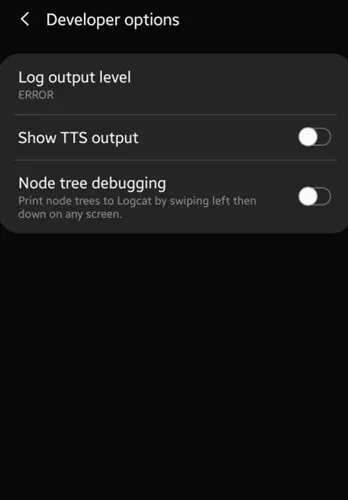
7. Basculer vers un autre réseau
Il arrive parfois que certains sites Web et applications deviennent inaccessibles lorsque vous êtes connecté au même réseau. Cela peut également être un facteur contribuant à vos difficultés de connexion.
Le passage à une autre connexion Internet peut aider à résoudre le problème de connexion au compte Samsung.
8. Terminez les applications en arrière-plan
Des problèmes peuvent survenir en raison d’interférences provenant d’applications précédemment téléchargées. Mettre fin à leur activité en arrière-plan peut atténuer le problème.
- Accédez à Paramètres > Gestionnaire d’applications.
- Sélectionnez une application potentiellement problématique , puis cliquez dessus.
- Appuyez sur Forcer l’arrêt , puis redémarrez votre appareil.
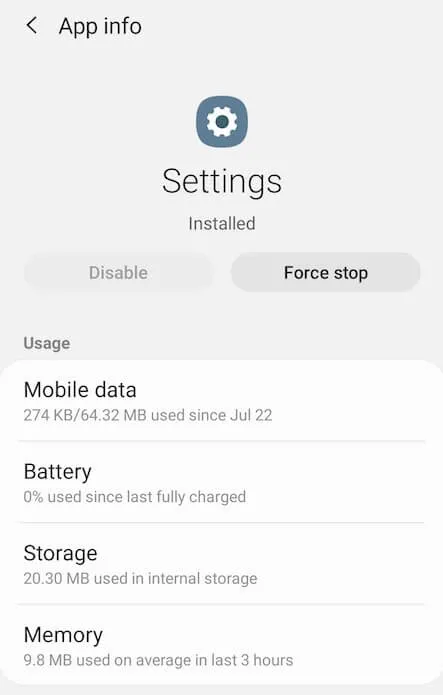
9. Réinitialiser l’appareil
Rencontrer des problèmes persistants sur votre smartphone peut être frustrant. Si aucune des solutions mentionnées ci-dessus ne résout votre problème, une réinitialisation de l’appareil peut être nécessaire.
Si votre téléphone contient des données importantes, assurez-vous de les sauvegarder au préalable. Après avoir effectué la sauvegarde, procédez à la réinitialisation de votre appareil. Une réinitialisation d’usine est une mesure plus radicale, mais vous pouvez opter pour une réinitialisation plus simple. Vous trouverez ci-dessous les étapes à suivre pour lancer une réinitialisation d’usine :
- Ouvrez l’ application Paramètres .
- Recherchez Réinitialisation des données d’usine et appuyez dessus.
- Appuyez sur Réinitialiser pour confirmer l’action. (Assurez-vous de lire attentivement les instructions)
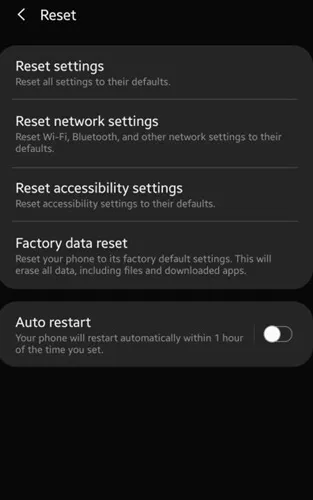
Conclusion
Ce guide fournit des solutions pour vous aider à corriger l’erreur de connexion au compte Samsung. Les méthodes décrites ici peuvent vous aider à résoudre ce problème frustrant. Si vous continuez à rencontrer des problèmes même après avoir essayé ces solutions, n’hésitez pas à partager votre expérience dans les commentaires.
Crédits photo : Techdator.net




Laisser un commentaire